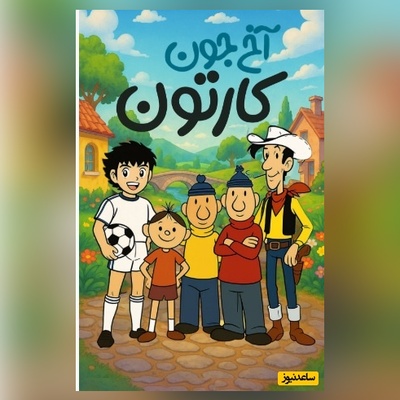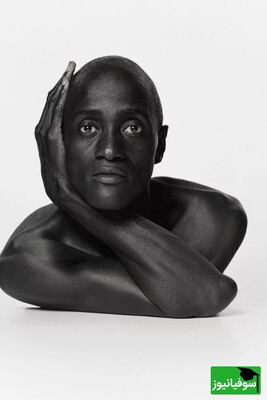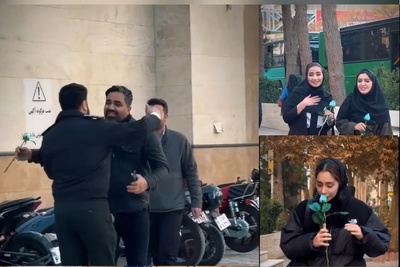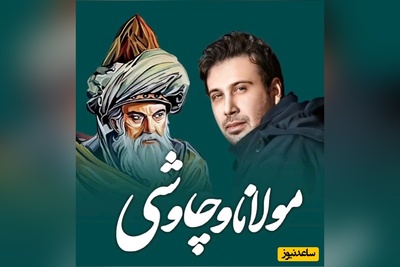در این پست می خواهیم روش هایی برای کاهش اندازه فایل پی دی اف معرفی کنیم. اگر نرم افزار ادوب آکروبات را دارید می توانید از روش های شماره ۴ و ۵ استفاده کنید که واقعا به شما کمک می کنند. همچنین می توانید از روش شماره ۳ بر روی سیستم عامل مک استفاده کنید.
روش۱- پیشنهادی ما (آنلاین)
بیش از دو هفته تمامی وبسایت های آنلاین کاهش حجم پی دی اف و نرم افزارهای موجود را تست کردیم و به این نتیجه رسیدیم که بهترین روش این است که از وبسایت ilovepdf استفاده کنید.
کافی ست روی دکمه قرمز رنگ کلیک کنید و فایل پی دی اف مدنظرتان را انتخاب کنید. سپس با صفحه زیر مواجه می شوید:
در این صفحه هم روی دکمه قرمز رنگ پایین کلیک کنید! نیاز به هیچ تنظیمات خاصی هم نیست. فقط در تصویر بالا می توانید میزان فشرده کردن فایل را (اولی فشرده سازی زیاد، وسطی فشرده سازی متوسط و پایینی فشرده سازی کم است) انتخاب کنید.روش ۲ از داخل خود ویندوز
کافیست فایل پی دی اف را داخل نرم افزار مشاهده فایل پی دی اف خودتون باز کنید. بعد همزمان دکمه کنترل و P کیبورد را بزنید یا اینکه از قسمت File گزینه Print را انتخاب کنید. مانند تصویر زیر از پنجره جدید گزینه Adobe PDF را انتخاب کنید و سپس OK کنید و فایل را به صورت پی دی اف ذخیره نمایید.
جالب است که با استفاده از این روش توانستم یک فایل ۲۰ مگابایتی را به فایل ۳ مگابایتی تبدیل کنم. مشخص نیست که چه عاملی باعث می شود که حجم فایل کاهش پیدا کند اما این کار انجام می شود، مخصوصا زمانی که عکس های زیادی درون فایل وجود دارد.روش ۳ – بهینه ساز ادوب اکروبات پی دی اف
در نسخه جدید ادوب آکروبات (که می توانید از اینجا دانلود کنید)، در منوی پیشرفته گزینه ی جدیدی وجود دارد که به آن PDF Optimizer می گویند.
حال به صفحه ای منتقل می شوید که کل آن گزینه هایی برای تنظیمات و پیکربندی است.
بر روی دکمه Audit space usage در بالا سمت راست کلیک کنید و برای هر مولفه با لیستی از جزیئاتش رو به رو می شوید و همینطور نشان می دهد که هر مولفه چقدر از حافظه را به خود اختصاص داده است.
همانطور که میبینید، با استفاده از ۶ کار می توانید حجم فایل پی دی اف را کمتر کنید که شامل بهینه سازی یا کاهش اندازه تصاویر، تنظیمات دوباره صفحات اسکن شده، تنظیم فونت، تنظیم وضوح تصویر و شفافیفت، از دست دادن اشیا و پاک کردن فایل پی دی اف می باشد.در مورد تصاویر می توانید تصاویر را فشرده کنید تا فضای بیشتری را حفظ کنید. این کار در زمانی که تصاویرتان با وضوح تصویربالاست بسیار مناسب می باشد. اگر نیاز نبود که از فایل پی دی اف پرینت بگیرید می توانید کیفیت و تعداد پیکسل در هر اینچ را کاهش دهید. برای دیدن از طریق صفحه مانیتور تنها به ۷۲ پیکسل نیاز دارید.
اگر تعدادی صفحه درون فایل پی دی افتان اسکن کرده اید بر روی گزینه Scanned Pages کلیک کنید و با استفاده از نوار کشویی کم و زیاد کنید که از اندازه کوچک به سمت کیفیت بالا حرکت می کند. بر روی حالتی که نیاز دارید تنظیم کنید.
گزینه های Discard Objects و Discard User data دو گزینه مناسب و کاربردی برای پاک کردن پی دی اف می باشند با استفاده از این دو گزینه می توانید از شر تمام آت و آشغال هایی که در هر پی دی اف ذخیره می شوند خلاص شوید. می توانید برچسب ها، زمینه های مسطح و غیره را حذف کنید.
با استفاده از گزینه Discard User data می توانید از شر توضیحات، اطلاعات مستند، متاداده، اطلاعات اشیا، فایل های ضمیمه، داده های مرتبط با برنامه های دیگر و … خلاص شوید.درنهایت، تب پاک کردن یکسری وظایف بیشتر مثل فشرده سازی کل فایل و بهینه سازی PDF را انجام می دهد.



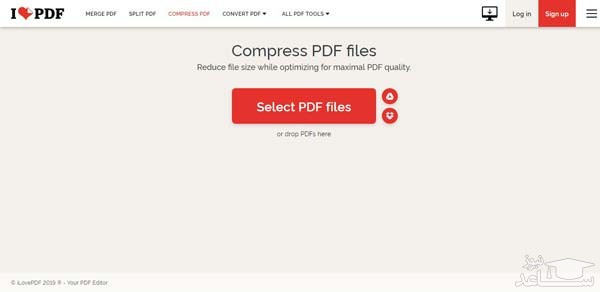
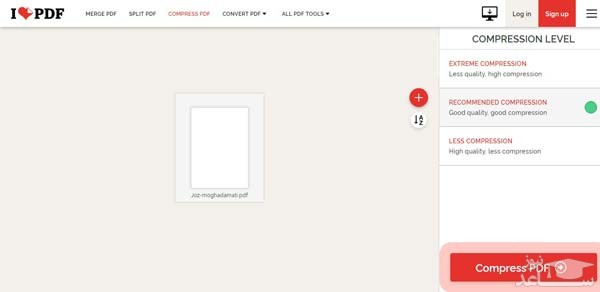
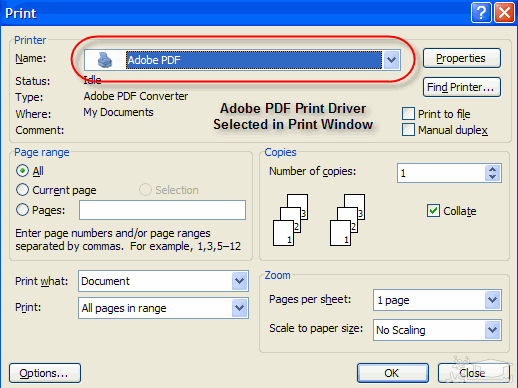
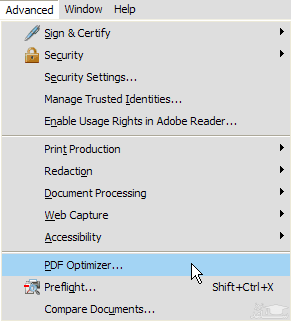
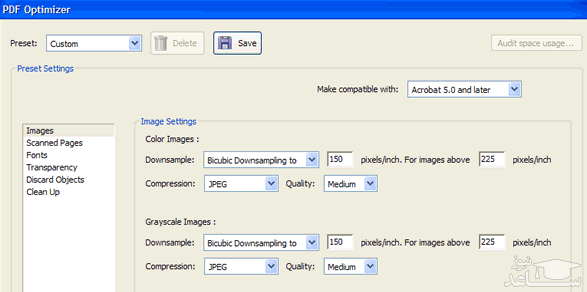
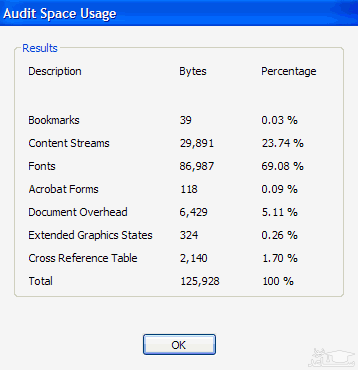
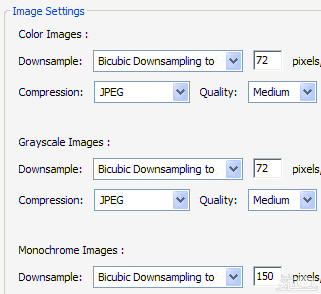
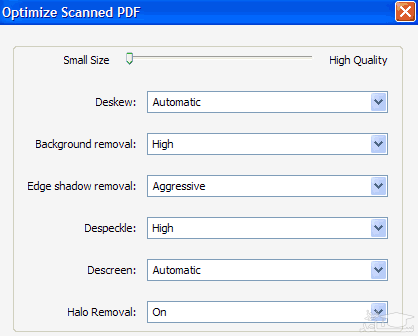
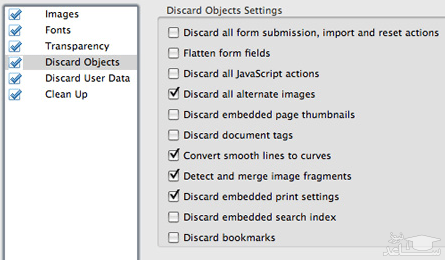
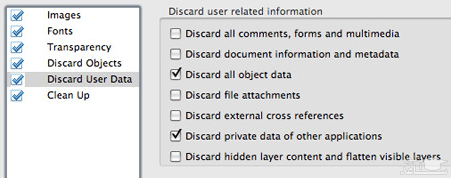
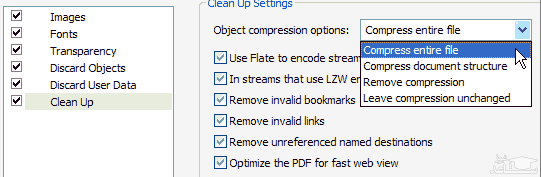
 چگونه یک فایل PDF را ویرایش کنیم؟
چگونه یک فایل PDF را ویرایش کنیم؟